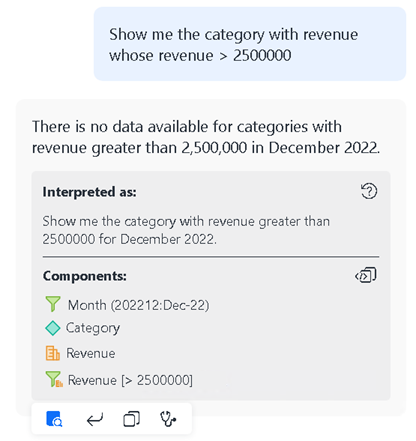Strategy ONE
Anpassen Verhalten
Anfang in Strategy One (März 2025) wurden Bots verbessert, um die Antworten und den Bot-Erstellungsprozess zu verbessern. Weitere Informationen zu den Verbesserungen finden Sie unter Strategy One (March 2025) Enhancements.
-
Sie können fortfahren erstellen Bots, sowie bearbeiten und verwenden Bots, die in vorherigen Versionen erstellt wurden. Eine Einleitung finden Sie unter Auto Bots: Angepasste eigenständige Bots (vor März 2025).
-
Um die neuen Bots zu aktivieren, wenden Sie sich an Strategy Unterstützung. Eine Einführung in die neuen Bots finden Sie unter Auto Bots: Customized Stand-Alone Bots. Die Schritte zum Erstellen eines neuen Bots finden Sie unter Create a Bot.
Passen Sie das Verhalten von an Bots wird verwendet Benutzerdefinierte Anweisungen und Wissen Assets.
-
Benutzerdefinierte Anweisungen steuern die Interaktion des Bots mit Benutzern und gewährleisten eine nahtlose und intuitive Erfahrung. Sie bieten ein Gerüst, das dem Bot ermöglicht, Ihren geschäftlichen Hintergrund zu verstehen, spezifische Anforderungen an Ihre Daten zu erfahren und Antworten im entsprechenden Format bereitzustellen.
-
Einige Konzepte und Szenarien, die spezifisch für Ihre Organisation sind, erfordern möglicherweise zusätzliche Erkenntnisse Ihres Bots. Fügen Sie Ihrem Bot Wissensressourcen, z. B. ein Datenwörterverzeichnis oder eine Liste mit Akranimen und Definitionen, hinzu, um ihm bei der Interpretation von Fragen im Kontext Ihres Unternehmens zu helfen.
Ab MicroStrategy ONE (Dezember 2024) können Sie zulassen, dass Bots den aktuellsten Zeitabschnitt in den Daten verwenden, wenn in einer Abfrage kein Zeitraum angegeben ist. Dadurch wird sichergestellt, dass Abfragen aktuelle und relevante Daten verwenden. Aktivieren Sie dazu Zeitfilter anwenden, wenn keine Zeit angegeben ist. Ein Beispiel für diese Funktion finden Sie unter Beispiel: Zeitfilter automatisch anwenden, wenn in der Abfrage kein Zeitraum angegeben ist.
Für einen vorhandenen Bot ist diese Einstellung nach dem Upgrade auf MicroStrategy ONE (Dezember 2024) standardmäßig deaktiviert.
Für einen in MicroStrategy ONE erstellten Bot (Dezember 2024) ist die Einstellung standardmäßig aktiviert.
Benutzerdefinierte Anweisungen
Start in MicroStrategy ONE (Spalte 2024) wurde die Anzahl der Zeichen für benutzerdefinierte Anweisungen auf 2500 Zeichen angehoben. Für kundenspezifische Anweisungen in Bezug auf MicroStrategy ONE (Spalte 2024) Version, s Hinweise.
Verwenden Sie benutzerdefinierte Anweisungen, um das Verhalten und den Antwortstil Ihres Bots zu definieren und ihn an Ihre spezifischen Geschäfts- und Branchenanforderungen anzupassen.
- Öffnen Sie einen vorhandenen Bot und klicken Sie auf Bearbeiten
 Symbol oben rechts.
Symbol oben rechts. -
Klicken Sie auf Anpassungen Abschnitt
 .
. 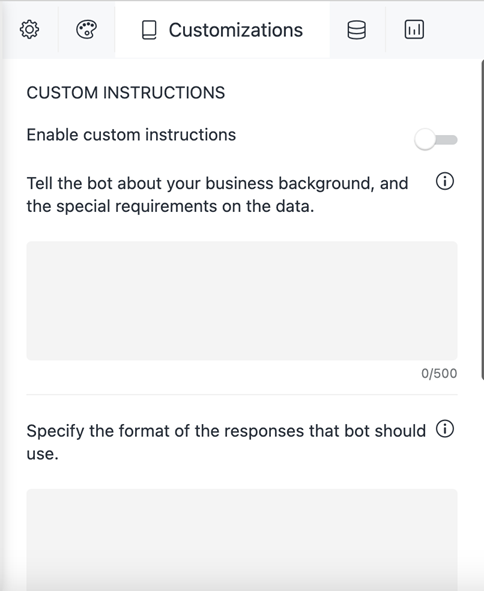
- Einschalten Benutzerdefinierte Anweisungen aktivieren.
- Beschreiben Sie Ihren geschäftlichen Hintergrund und alle Sonderanforderungen, die der Bot an die Daten beachten sollte.
- Bestimmen Sie das Format der Antworten, das der Bot verwenden soll, z. B. die Struktur oder der Ton für die Antworten.
- Klicken Sie auf Speichern.
Geschäftsmäßiger Hintergrund
Klausel
- Geben Sie Ihre eigene Einstufungsdefinition an:
Beispiel 1:
Our company's performance is divided into two grades.
Class A: [metric] > 90
Class B: [metric] <=90
Beispiel 2:
Our company is taking inventory of assets, expired products, non-tight products, hot products, value products.
Expired products:
Non-tight products:
Hot products:
Value products:Siehe die folgenden Beispielergebnisse:
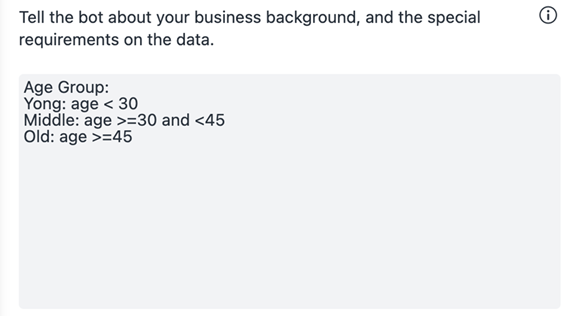
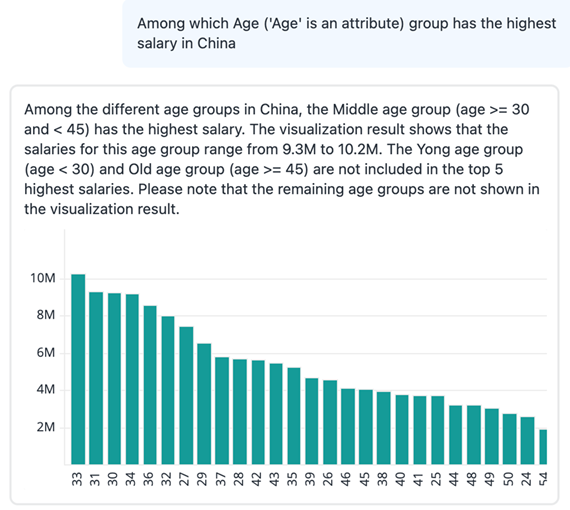
- Schließen Sie einige im Datensatz vorhandene Kategorien aus:
Diese Anweisung erfordert Hintergrundinformationen darüber, warum Sie die Kategorien ausschließen möchten und welche Vorteile der Ausschluss von Kategorien in Ihrem Unternehmen hat.
Some attributes(a, b, c) in the dataset are expired. Please exclude them in the calculation and the result.Siehe die folgenden Beispielergebnisse:
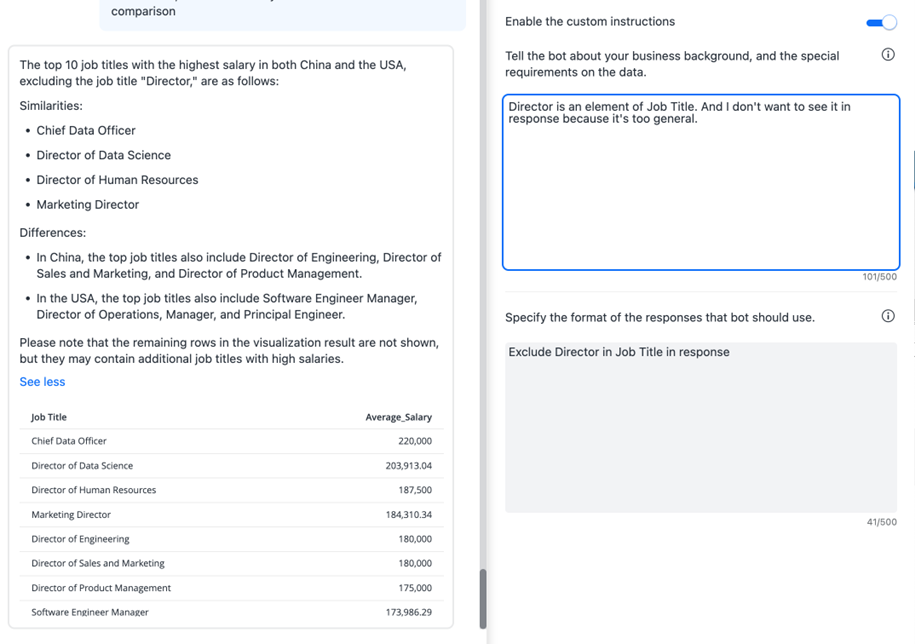
Sentition
- Geben Sie Ihre eigenen Gefühlen an:
Beispiel 1:
[Attribute_a] is my competitor, I am super excited to see the cost significantly increase or the sales decrease. Siehe die folgenden Beispielergebnisse:
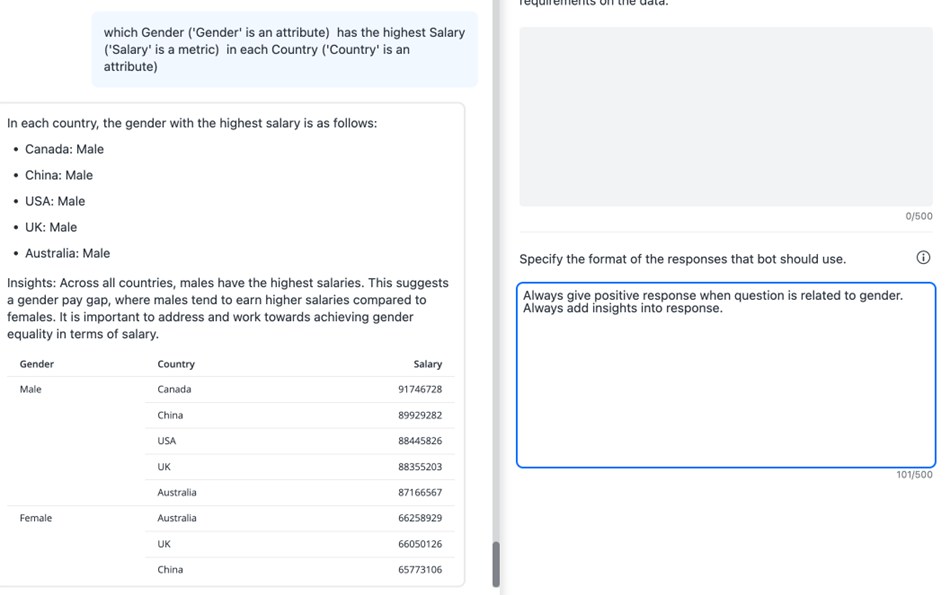
- Konterintuitiv emanuelle und semantische Elemente angeben:
Beispiel 1:
The increase of fail ratio is better for me.Beispiel 2:
As a car buyer, I am excited to see the decrease of car sales.Siehe die folgenden Beispielergebnisse:
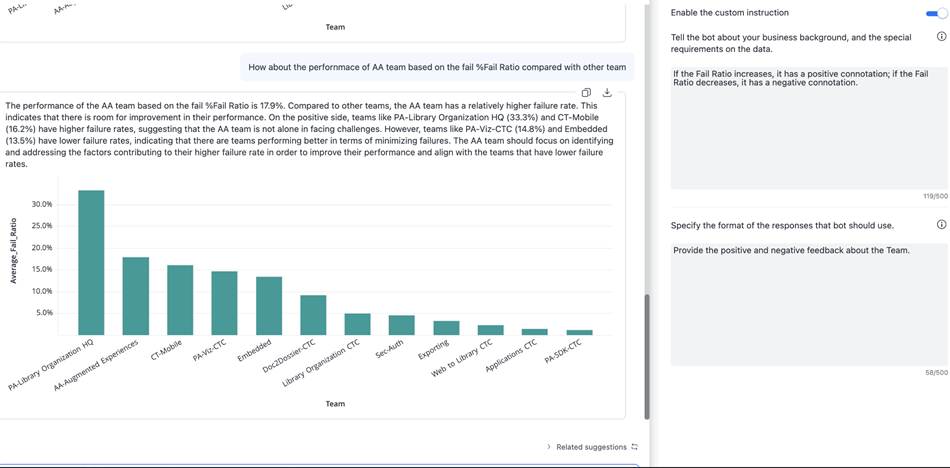
Kongressauflösung
- Formulieren Sie Zuordnungsbeziehungen, die im aktuellen Datensatz nicht vorhanden sind:
Beispiel 1:
My company is A group, contains (A-1, A-2, A3)Eine Gruppe wird im Element des Attributs nicht abgedeckt.
- Geben Sie die spezielle Bedeutung eines Elements in einem Attribut an, z. B. eines Wettbewerberunternehmens:
Company B is our competitor.Zusätzliches Wissen über den Datensatz
- Definieren Sie Formeln, die mit den Metriken im aktuellen Datensatz so gut wie möglich übereinstimmen:
Quick Ratio = (Total current Assets -
Inventory) / Total liabilities- Detaillierte Erklärung des Datensatzes:
Beispiel 1:
The data in our dataset is about ....Beispiel 2:
The attribute a in our dataset is about ...
The metric b is about ...Antwortstil
Sentition
Provide some positive or negative feedback in the response.Ton
Beispiel 1:
Talk like a poetBeispiel 2:
Talk like a 3-year-old childSiehe die folgenden Beispielergebnisse:
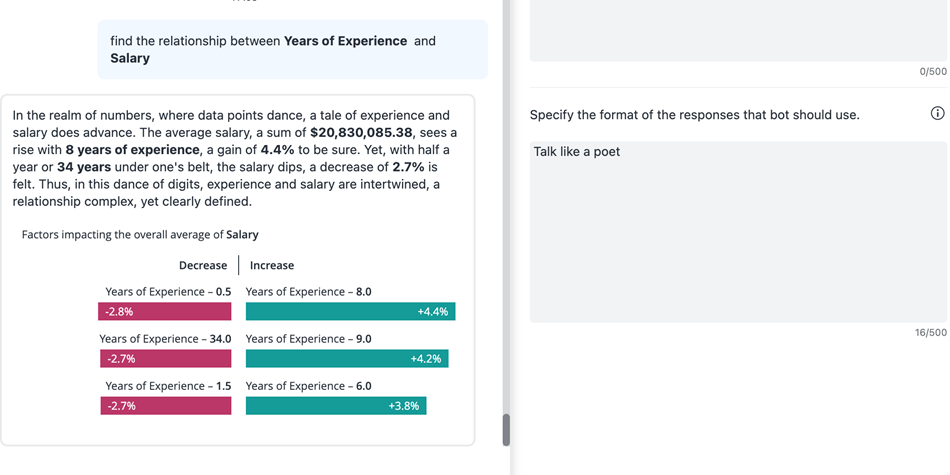
Entailment
Auf welche Daten wird sich die Ausgabe Ihrer Meinung nach mehr fokussieren:
Beispiel 1:
Focus on the results where [metric-A] is greater than 10%Siehe die folgenden Beispielergebnisse:
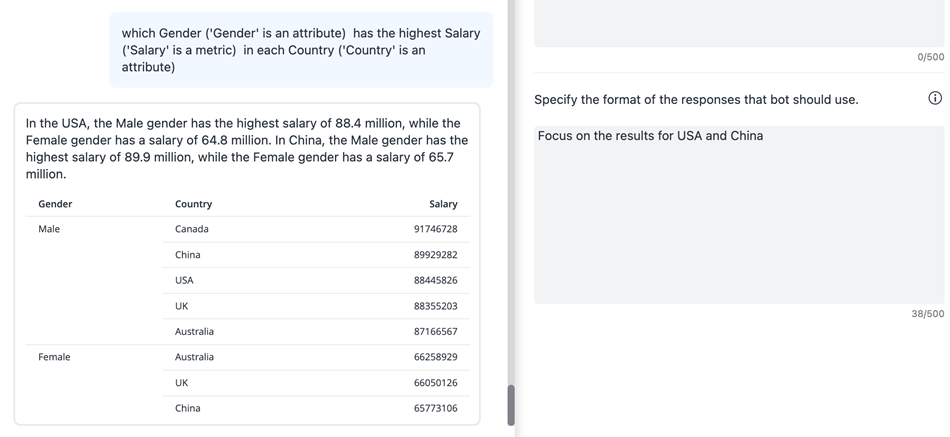
Kongressauflösung
Ersetzen Sie die Ausgabe durch Sonderzeichen:
Beispiel 1:
Use MK to represent Michael Kors in the response.Verwenden Sie die folgende Ausdrucksform nicht zum Ersetzen der Ausgabe: „Verwenden Sie den xx um [metric_name] zu ersetzen. Diese Ausdrucksform bringt den Bot durch, da „xx“ im Datensatz nicht vorhanden ist.
Beispiel 2:
Use ** to replace some sensitive text.Siehe die folgenden Beispielergebnisse:
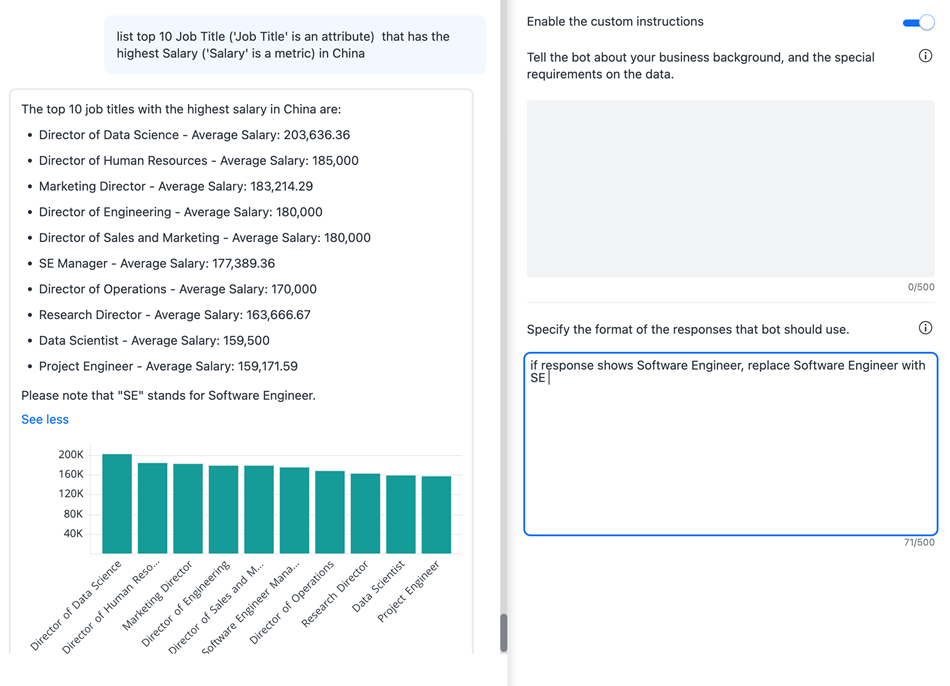
Format
- Formatieren Sie den Antworttext, wie in den Beispielen unten gezeigt:
- Fügen Sie ein Emoj vor oder nach der Antwort hinzu.
- Verwenden Sie Aufzählungszeichen zum Formatieren der Antwort.
- Formatieren Sie die Antwort anhand eines Beispiels.
- Teilen Sie die Antwort in mehrere Absätze auf:
KopierenDivide the response into multiple paragraphs.
For example:
## Title a
- content of paragraph
## Title b
- content of paragraphSiehe das folgende Beispielergebnis:
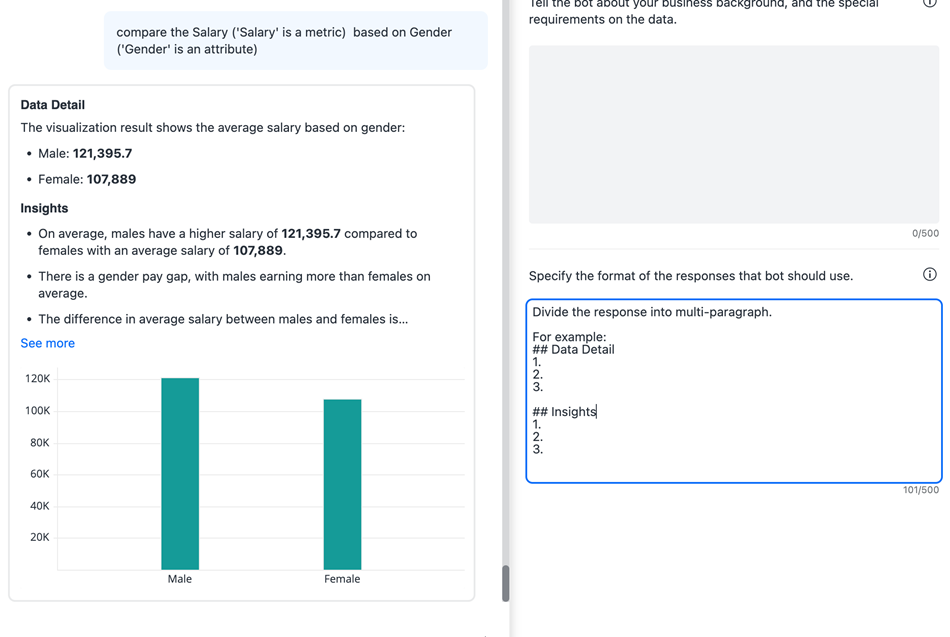
- Text zusammenfassen:
Beispiel 1:
Respond in fewer than 50 words.Beispiel 2:
Please reply with concise sentences.Beispiel 3:
Respond casually and in plain terms, make answers understandable for a 7-year-old, avoiding the use of adult topics.Siehe das folgende Beispielergebnis:
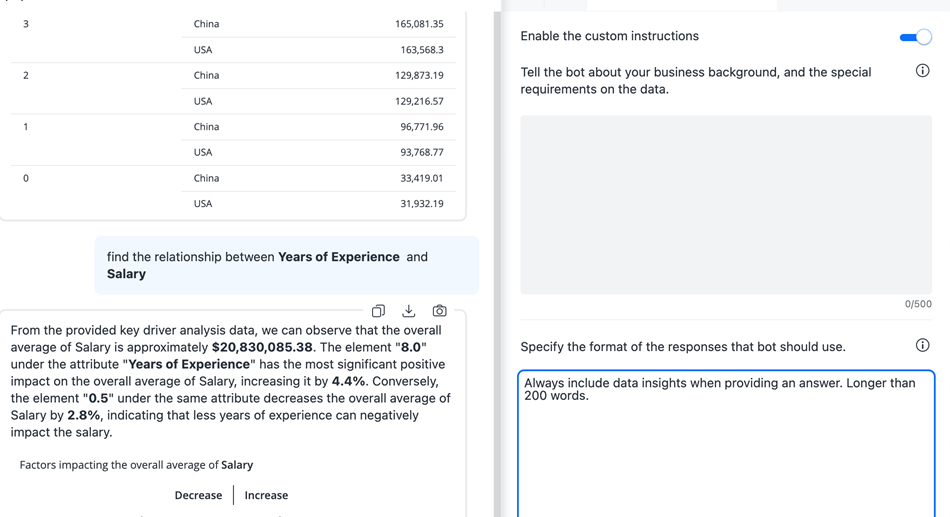
Hinweise
-
Wenn die Ergebnisse nach der Bereitstellung neuer Anweisungen nicht Ihren erwarteten Ergebnissen entsprechen, versuchen Sie es mit anderen Anweisungen, um Ihr Ziel zu erreichen.
-
Start in MicroStrategy ONE (Spalte 2024) können Sie abgeleitete Elementgruppen, Attribute und Metriken im Datensatz definieren. Strategy wird empfohlen, diese Objekte zu verwenden, um Anweisungsfunktionen zum Ordnen von Elementen und Definieren von Metrikberechnungen zu ersetzen. Siehe Erweiterte Daten Vorbereiten für weitere Informationen.
-
Beginnt in MicroStrategy ONE (Spalte 2024), Strategy empfiehlt, das Hinzufügen von Visualisierungstypen und -sprachen zu Ihren benutzerdefinierten Anweisungen zu vermeiden.
-
Start in MicroStrategy ONE (Spalte 2024), GTP Nutzung wurde auf GTP -4o aktualisiert. Strategy empfiehlt, spezifische und strikte Anweisungen mit detaillierten Hintergrundinformationen zu verfassen und wichtige Informationen hervorzuheben.
Wissen Assets
Strategy KI verbessert die Antwortgenauigkeit durch die Verwendung von Objektnamen und Beispieldaten aus Datensätzen als Kontext bei Benutzerabfragen. In manchen Fällen erscheinen die von Benutzern gestellten Fragen möglicherweise vage Strategy KI aufgrund des eingeschränkten Kontexts. Dies tritt typischerweise auf, wenn Benutzer davon ausgehen, dass das System unternehmensspezifische Begriffe automatisch als Datensatzobjekte oder Werte erkennt.
Wissensressourcen verbessern die Bereitstellung eines umfassenderen und robusteren Chat-Benutzererlebnisses für Geschäftsanwender wesentlich und gewährleisten eine mühelose Kommunikation und präzisere Antworten.
Stellen Sie sicher, dass Ihre Wissensressourcendatei die Anforderungen erfüllt Richtlinien zu Dateiformat und Einschränkungen
Um Wissensressourcen nutzen zu können, müssen Benutzer über verfügen Wissensressourcen erstellen und konfigurieren Privileg. Dieses Privileg ist standardmäßig deaktiviert.
Laden Sie Wissensressourcen in Bots hoch
- Erstellen Sie einen neuen Bot oder öffnen Sie einen vorhandenen Bot und klicken Sie auf Bearbeiten
 Symbol oben rechts.
Symbol oben rechts. - Klicken Sie auf Anpassungen Abschnitt
 .
. - Ziehen Sie Ihre Wissensressourcen-Datei per Drag-and-drop zu Wissen, oder klicken Sie auf Dateien durchsuchen und wählen Sie eine Datei aus.
- Sie müssen nicht warten, bis der Analyseschritt abgeschlossen ist, bevor Sie auf klicken Speichern.
- Kehren Sie zur zurück Anpassungen, um zu überprüfen, ob die Analyse abgeschlossen ist, der Upload-Zeitstempel angezeigt wird und die Anzahl der Definitionen in der hochgeladenen Wissensressource Ihren Anforderungen entspricht.
Richtlinien zu Dateiformat und Einschränkungen
Die folgenden Richtlinien gewährleisten eine optimale Leistung und Benutzererfahrung in allen MicroStrategy Cloud Environments (MCE).
Diese Einschränkungen können Anpassungen auf der Grundlage der sich weiterentwickelnden Kapazitäten und Möglichkeiten in verschiedenen Umgebungen vornehmen.
Unterstütztes Dateiformat und unterstützte Dateigröße
- Dateiformat: Strategy unterstützt nur Wissensressourcen im Excel-Format (.xlsx).
- Dateigröße: Die maximale Dateigröße beträgt 5 MB oder 200 Zeilen, je nachdem, welche Grenze zuerst erreicht wird.
Inhaltsanforderungen
- Nur-Text-Inhalt: Die Datei darf nur Informationen im Textformat enthalten. Eingebettete Bilder, Diagramme, Pivot-Tabellen und ähnliche Inhalte werden nicht verarbeitet.
- Spalteneinschränkungen: Alle notwendigen Informationen müssen sich in der ersten Spalte der Excel-Datei befinden. Text in nachfolgenden Spalten wird von nicht verwendet Strategy KI Für zusätzliche Informationen können Sie diese Spalten verwenden, um Ihre Wissensressourcen effektiv zu organisieren.
- Zeichengrenzwerte: Jede Zelle hat eine maximale Länge von 2.000 Zeichen.
Funktionseinschränkung
Bot-Themen: Der Bot kann hochgeladene Wissensressourcen nicht verwenden, während er KI-generierte Fragen für jedes vordefinierte Thema beantwortet. Bot-Eigentümer sollten dies beim Erstellen von Themen beachten. KI-vorgeschlagene Fragen und Datenfragen aus Benutzereingaben werden mit relevanten Inhalten aus Wissensressourcen beantwortet, um die Genauigkeit der Antworten zu verbessern.
Beispiel: Zeitfilter automatisch anwenden, wenn in der Abfrage kein Zeitraum angegeben ist
Ab MicroStrategy ONE (Dezember 2024) können Sie zulassen, dass Bots den aktuellsten Zeitabschnitt in den Daten verwenden, wenn in einer Abfrage kein Zeitraum angegeben ist. Dadurch wird sichergestellt, dass Abfragen aktuelle und relevante Daten verwenden. Aktivieren Sie dazu Zeitfilter anwenden, wenn keine Zeit angegeben ist.
Diese Funktion ist auch verfügbar für Auto Answers. Informationen zum Aktivieren finden Sie unter Dialogfeld „Dashboard-Eigenschaften“..
Wenn diese Einstellung aktiviert ist und eine Abfrage keine Zeit angibt, fügen Auto Answers und Bots automatisch einen Filter für den aktuellsten Zeitraum in den Daten hinzu (z. B. den letzten Monat oder das letzte Jahr). Der hinzugefügte Zeitfilter wird in der Zusammenfassung und angezeigt Interpretation. Beachten Sie den Zeitfilter des letzten Monats, der auf die Antwort angewendet wurde.
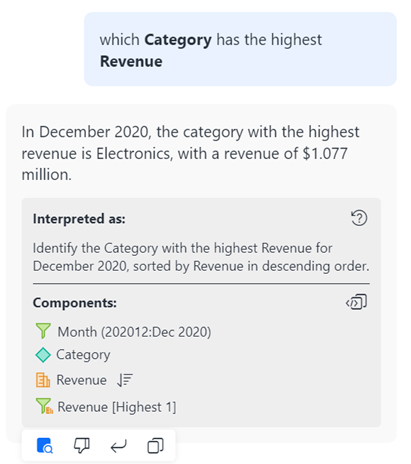
Der Filter verwendet nur ein Zeitattribut eines der unten aufgeführten Typen. Das Attribut muss auch aus derselben Datensatztabelle stammen, die die im SQL verwendete Metrik enthält. Auto Answers und Bots verwenden den Filter, um den aktuellsten Zeitraum in den Daten abzurufen, wie unten beschrieben:
-
A Datum/Tag -Attribut wird nach den letzten 30 Elementen in der Tabelle gefiltert.
-
A Woche -Attribut wurde nach der letzten Woche in der Tabelle gefiltert.
-
A Monat -Attribut wurde nach dem letzten Monat in der Tabelle gefiltert.
-
A Quartal -Attribut ist nach dem letzten Quartal in der Tabelle gefiltert
-
A Jahr -Attribut wurde nach dem letzten Jahr in der Tabelle gefiltert.
Wenn bei Anwendung des Zeitfilters keine Daten zurückgegeben werden, wird eine Meldung angezeigt, die dies informiert und den Zeitbereich angibt.